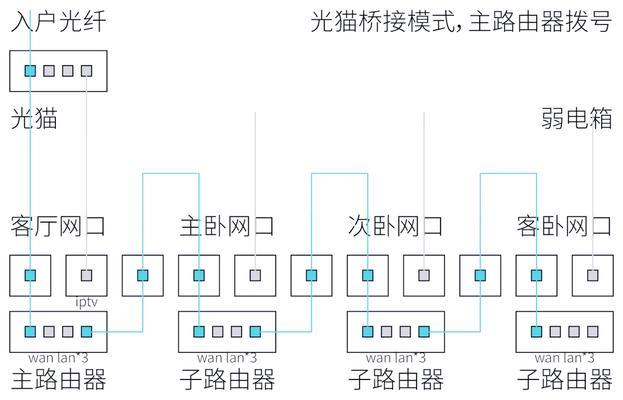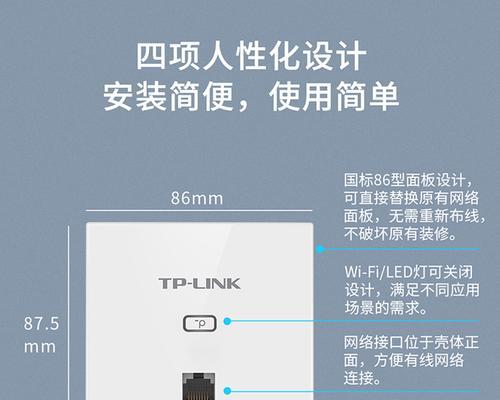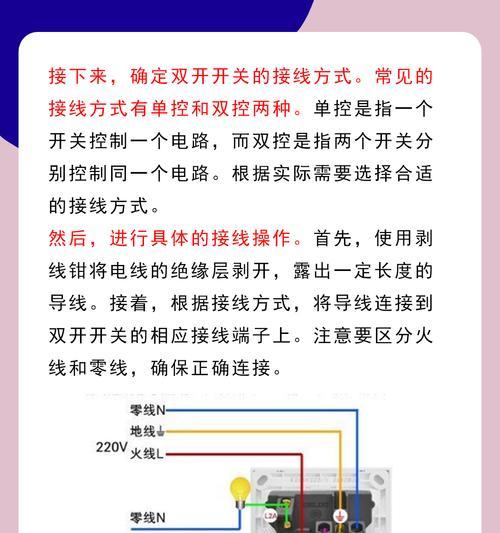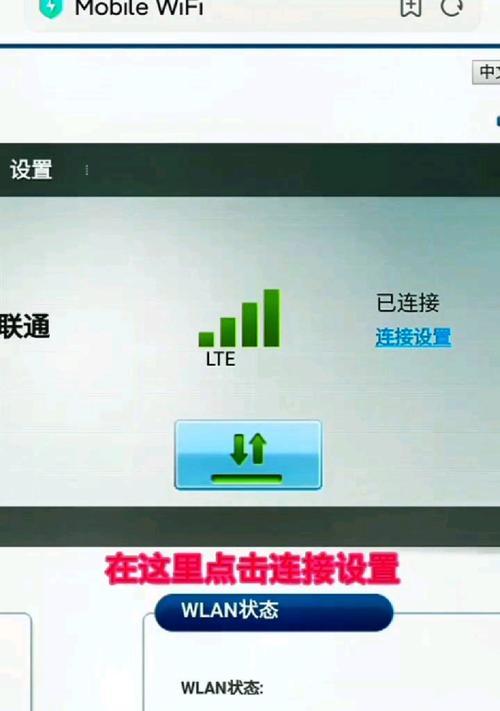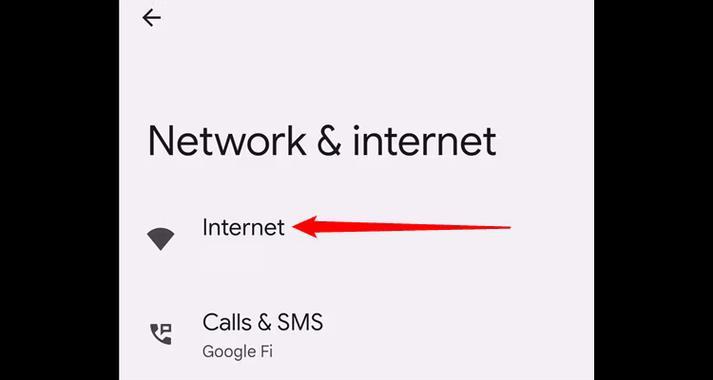web限制怎么装路由器?安装步骤和配置方法是什么?
- 电脑技巧
- 2025-07-14 11:28:01
- 3
在数字化时代,网络已成为生活中不可或缺的一部分。然而,随着网络安全意识的提升,很多用户在安装路由器时会遇到各种Web限制问题。本文旨在为读者提供一个清晰、系统的指南,介绍在Web限制条件下安装和配置路由器的步骤,确保用户即使在复杂的网络环境下也能轻松设置自己的网络环境。
一、准备工作
在开始安装路由器之前,您需要做好以下准备:
1.1确认网络环境
您需要了解您的网络连接类型,比如是光纤还是ADSL。这将决定您需要的路由器类型以及后续的配置方式。
1.2准备必要的设备
确保您手中有路由器、网线、电源线以及网络服务提供商提供的用户名和密码。
1.3检查Web限制情况
明确您的网络环境是否有Web限制,如IP地址过滤、MAC地址绑定、端口封禁等。了解这些限制将有助于您在安装和配置过程中做出相应调整。
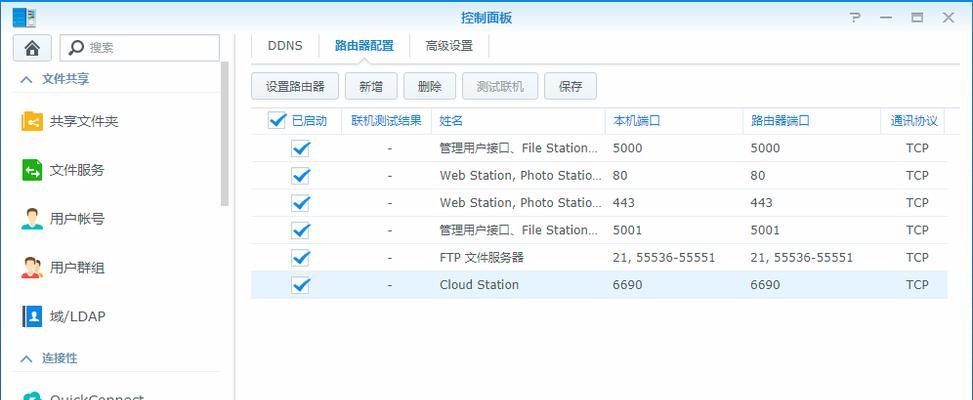
二、路由器安装步骤
2.1连接路由器
步骤1:将调制解调器(Modem)与路由器的WAN(广域网)端口连接。通常使用网线连接。
步骤2:将计算机或笔记本通过网线或无线方式连接到路由器。如果是有线连接,应使用以太网线连接路由器的LAN(局域网)端口和电脑。
步骤3:为路由器接通电源。
2.2访问路由器管理界面
在浏览器地址栏输入路由器的默认IP地址(一般为192.168.1.1或192.168.0.1)。
根据提示输入默认的管理员用户名和密码,进入路由器管理界面。
2.3路由器设置
步骤1:更改默认的管理员密码,增加安全性。
步骤2:根据网络类型选择合适的上网方式(如PPPoE、动态IP、静态IP等)。
步骤3:输入网络服务提供商提供的用户名和密码。
步骤4:选择无线设置,设置无线网络名称(SSID)和密码。
步骤5:保存设置并重启路由器。
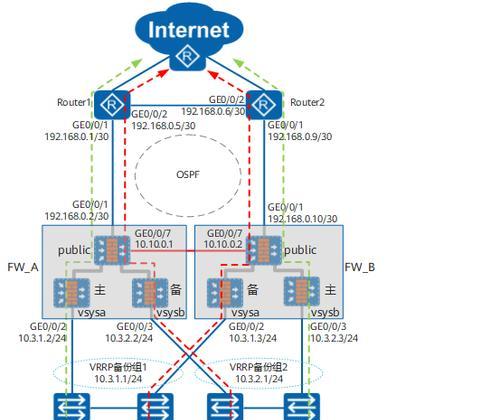
三、突破Web限制的配置方法
3.1了解限制类型
识别Web限制的类型至关重要,常见的限制类型包括:
IP地址限制
MAC地址限制
端口封禁
3.2IP地址伪装
如果遇到IP地址限制,可以尝试启用DHCP服务器功能,并设置静态IP地址。在某些路由器上,也可以通过VPN服务来绕过IP限制。
3.3MAC地址克隆
针对MAC地址限制,路由器通常提供MAC地址克隆功能。您可以在路由器管理界面中找到此功能,并将其设置为与您的设备MAC地址一致。
3.4使用端口转发
端口封禁限制了某些端口的访问,解决方法是设置端口转发。这需要您了解哪些端口对您而言是必需的,然后在路由器管理界面中配置端口转发规则。
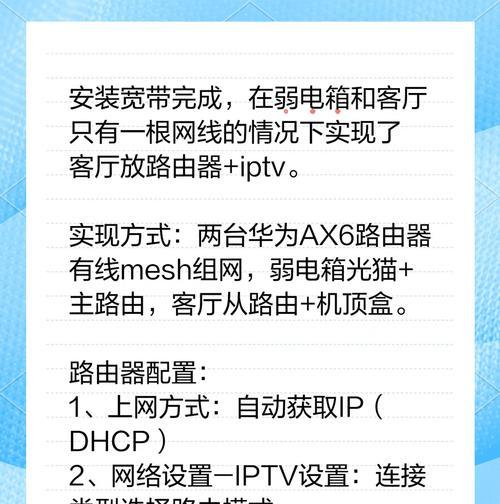
四、测试与调试
完成安装和配置后,需要进行测试来确保设置生效。
4.1网络连接测试
尝试断开与调制解调器的直接连接,确认路由器能正常工作。
检查无线网络的信号强度和覆盖范围。
4.2网络安全检查
确认路由器的防火墙功能已开启。
检查是否有未知设备连接到您的网络。
定期更改路由器的登录密码和无线网络密码。
五、常见问题解答
5.1如何更改路由器登录密码?
在路由器管理界面找到系统工具或安全设置选项,更改管理员密码即可。
5.2遇到无法连接互联网的问题怎么办?
确认路由器与调制解调器之间的连接是否稳定。
查看路由器指示灯状态,了解可能的错误代码。
尝试重启路由器和调制解调器。
检查是否有新的网络限制措施实施。
六、结语
通过本文的详细介绍,相信您已经掌握了在Web限制条件下安装和配置路由器的基本方法。虽然某些网络限制可能给安装过程带来额外挑战,但通过合理配置和适当的调试,您仍可以享受到稳定、安全的网络连接。如果还有其他疑问或需要进一步的帮助,建议联系网络服务提供商或专业技术人员进行咨询。
版权声明:本文内容由互联网用户自发贡献,该文观点仅代表作者本人。本站仅提供信息存储空间服务,不拥有所有权,不承担相关法律责任。如发现本站有涉嫌抄袭侵权/违法违规的内容, 请发送邮件至 3561739510@qq.com 举报,一经查实,本站将立刻删除。!
本文链接:https://www.siwa4.com/article-28242-1.html